„Office 2010“ automatinio teksto greitųjų dalių naudojimo vadovas
„Microsoft“ Biuras Microsoft Word „Microsoft“ Perspektyva / / August 23, 2022

Paskutinį kartą atnaujinta

Ar kada nors dirbote „Microsoft Word“ arba „Outlook“ ir pastebėjote, kad dažnai naudojate tą patį turinį keliuose dokumentuose? Aš asmeniškai žinau, jei yra būdas sutaupyti laiko ir mažiau spausdinti, aš esu žaidimas. „Office 2010“ galime naudoti automatinį tekstą ir greitąsias dalis, kad sutaupytume laiko ir automatiškai įvestume tekstą bei laukus ar net redaguotume dokumento ypatybes. Tai ypač tinka jums pardavimų ar technologijų vaikinai, kurie siunčia tuos pačius 10 el kiekvieną dieną! Pažiūrėkime!
Kas yra automatinis tekstas?
„AutoText“ yra svarbiausia „Quick Parts“ dalis ir, pasak „Microsoft“:
Automatinis tekstas yra daugkartinis turinys, kurį galite saugoti ir pasiekti vėl ir vėl. Spustelėkite Automatinis tekstas Norėdami pasiekti automatinio teksto galeriją. Automatinį tekstą galite įrašyti į automatinio teksto galeriją pasirinkę tekstą, kurį norite naudoti pakartotinai, spustelėdami Automatinis tekstas, tada spustelėkite
Išsaugokite pasirinkimą automatinio teksto galerijoje. Užpildydami naują kūrimo bloko informaciją išsaugote turinį, kurį išsaugote, kad galėtumėte naudoti vėl ir vėl.
Kitaip tariant, automatinis tekstas yra tik teksto turinio dalys, kurios išsaugomos, kad galėtumėte automatiškai įterpti juos į dokumentus, el. laiškus ir projektus vienu mygtuko paspaudimu. Tai sutaupo daug laiko!
Kas yra greitosios dalys?
„Microsoft“ teigimu:
Greitųjų dalių galerija yra galerija, kurioje galite kurti, saugoti ir rasti daugkartinio naudojimo turinio dalis, įskaitant automatinį tekstą, dokumento ypatybes, pvz., pavadinimą ir autorių, ir laukus.
Vėliau apžvelgsime kitas greitųjų dalių dalis, bet kol kas sutelkime dėmesį į automatinį tekstą.
Kaip sukurti naują automatinio teksto įrašą
„Word 2010“ automatinio teksto įrašai saugomi kaip kūrimo blokai. Norėdami sukurti naują įrašą, naudokite Sukurkite naują kūrimo bloką dialogo langas.
1. Savo dokumente pasirinkite turinys (tekstas), kurį norite paversti automatinio teksto įrašu.
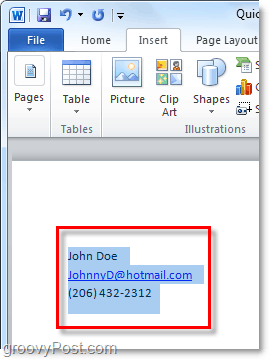
2. Spustelėkite Įdėti juostelę, tada spustelėkite Greitos dalys mygtuką. Tada spustelėkite Išsaugokite pasirinkimą automatinio teksto galerijoje.
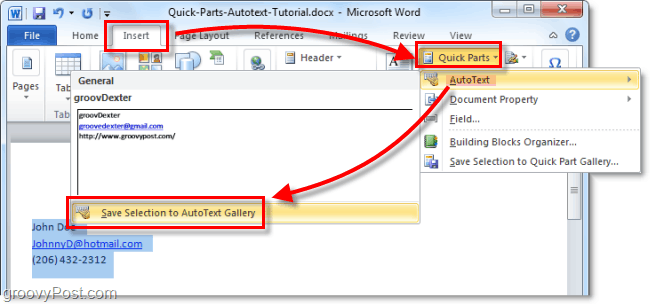
3. Užpildykite informaciją Sukurkite naują kūrimo bloką dialogo langas:
- Vardas: Įveskite unikalų automatinio teksto įrašo pavadinimą.
- Galerija: Pasirinkite Automatinis tekstas galerija.
- Kategorija: Pasirinkite Generolas kategoriją arba sukurkite naują kategoriją.
- Apibūdinimas: Įveskite kūrimo bloko aprašymą.
- Išsaugoti: Išskleidžiamajame sąraše spustelėkite šablono pavadinimą. Pavyzdžiui, spustelėkite Normal.dotm
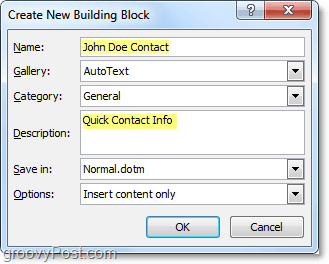
Tai viskas, ko reikia norint sukurti automatinio teksto įrašus. Žinoma, galite sukurti skirtingus rinkinius įvairiems projektams ir išsaugoti juos skirtinguose dokumentų šablonuose (.dotm failuose), bet mes išsaugosime tą ilgą nurodymą kitam įdomiam straipsniui.
Kaip ištrinti automatinio teksto įrašą
4. Panašus Norėdami atlikti aukščiau pateiktą 2 veiksmą, eikite į skirtuką Įterpimas ir meniu Greitosios dalys > Automatinis tekstas. Tačiau šį kartą dešiniuoju pelės mygtuku spustelėkite Automatinis teksto įvedimas ir tada pasirinkite Tvarkyti ir ištrinti.
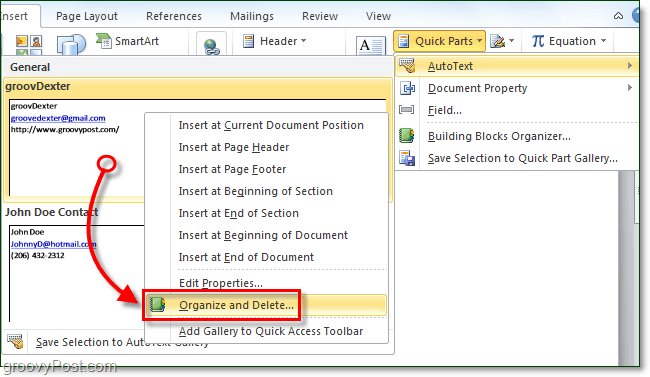
5. Spustelėkite Automatinis teksto įvedimas kurį norite pašalinti, tada spustelėkite Ištrinti mygtuką.
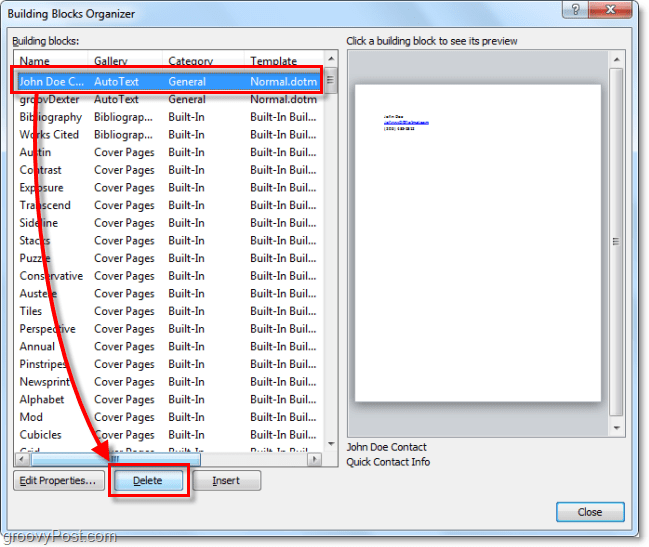
Automatinio teksto naudojimas programoje Word 2010
6.a Pradėti rašyti tekstą, esantį automatinio teksto įraše; Kai įvesite pirmą žodį, pamatysite nedidelį iššokantįjį langą, pranešantį, kad galite paspausti Įeikite Norėdami įterpti automatinio teksto įrašą.
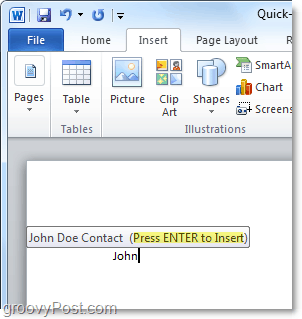
6.b Arba galite įvesti kelias pirmąsias automatinio teksto įrašo raides ir paspausti F3 kad įterptumėte panašiausią automatinio teksto įrašą.
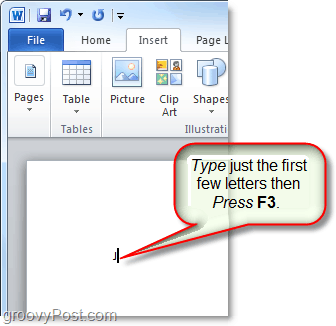
Nepriklausomai nuo to, kokiu būdu nuspręsite naudoti automatinį tekstą, rezultatas turėtų būti toks pat. Jūsų automatinio teksto įrašas bus pridėtas prie dokumento numatytuoju nurodytu būdu. Žinoma, visada galite naudoti Greitos dalys > Automatinio teksto mygtukas ant Įdėti juostelę, kad įdėtumėte automatinį tekstą, tačiau tam reikia atlikti visus papildomus veiksmus.
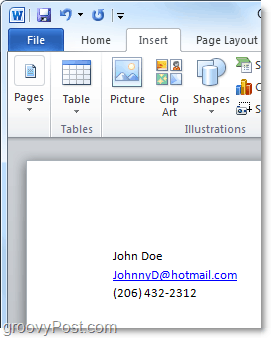
Kas yra dokumento nuosavybės greitoji dalis?
Dokumento ypatybių greitosios dalys suteikia greitą ir lengvą prieigą prie jūsų dokumento metaduomenų ypatybių. Nors automatinis tekstas pasiekiamas ir „Word“, ir „Outlook“, dokumento ypatybių greitosios dalys pasiekiamos tik „Word 2010“; likusi komplekto dalis paliekama.
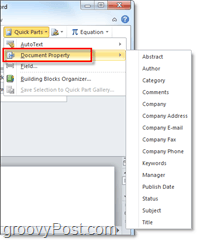
7. Yra keli skirtingi būdai pasiekti dokumento ypatybes. Greičiausias yra iš Failas > Informacija Meniu. Čia galite spustelėti Savybės mygtuką, kad būtų rodomas dokumentų skydelis arba eikite tiesiai į išplėstinių dokumento ypatybių langą.
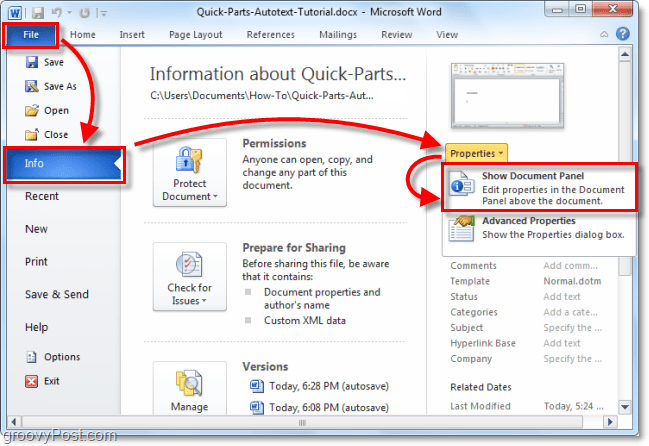
8.a Jei pasirinkote dokumento ypatybių skydelį, jis bus rodomas kaip juosta tiesiai virš dokumento darbo srities. Viena vertus, tai suteikia galimybę greitai redaguoti dokumento metaduomenis, tačiau tai turi neigiamą pusę – užima daug vietos ekrane.
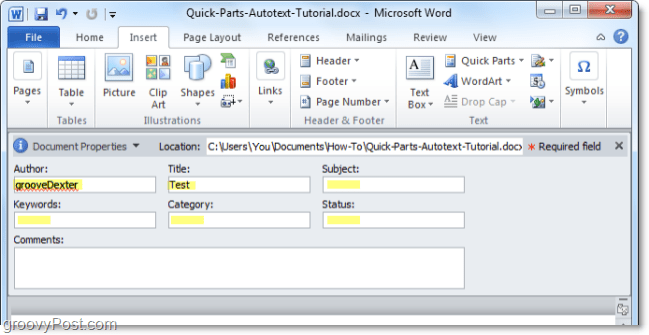
8.b Taip pat galite pasiekti išplėstines dokumento ypatybes iš dokumentų skydelio.
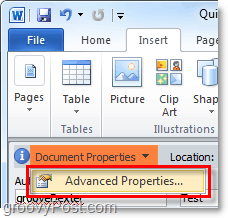
9. Išplėstinių dokumento ypatybių langas yra tas pats langas, kurį paprastai pamatytumėte dešiniuoju pelės mygtuku spustelėję dokumento failą iš Windows Explorer ir pasirinkę Savybės. Viduje Santrauka skirtuke galite redaguoti visą dokumento metainformaciją.
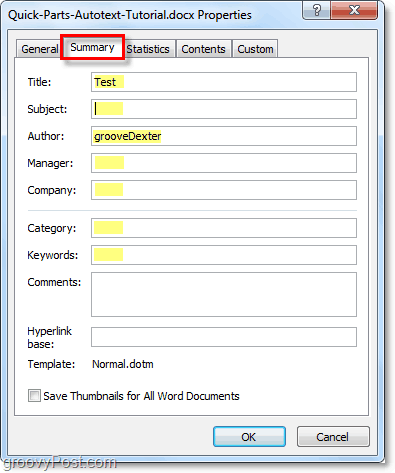
10. Dokumento ypatybių greitąsias dalis galite įvesti iš Word juostos įterpti. Įterptas į dokumentą, jis automatiškai užpildys prašomą informaciją, neatsižvelgiant į turimus duomenis.
Atminkite, kad tai veikia kaip duomenų sinchronizavimas. Jei pakeisite šią įvestą informaciją, tas pakeitimas taip pat bus jūsų išplėstinėse dokumento ypatybėse.
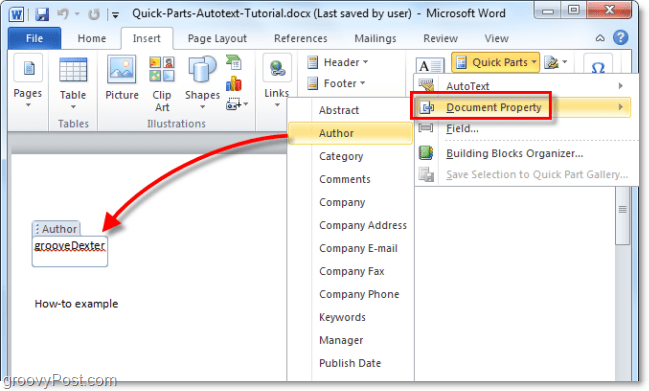
Skamba linksmai? Prašau paleisti! Turiu žaisti su daugiau naujų „Office 2010“ funkcijų!
Kaip rasti „Windows 11“ produkto kodą
Jei jums reikia perkelti „Windows 11“ produkto kodą arba tiesiog jo reikia švariai įdiegti OS,...
Kaip išvalyti „Google Chrome“ talpyklą, slapukus ir naršymo istoriją
„Chrome“ puikiai išsaugo naršymo istoriją, talpyklą ir slapukus, kad optimizuotų naršyklės veikimą internete. Jos kaip...
Kainų suderinimas parduotuvėje: kaip gauti kainas internetu perkant parduotuvėje
Pirkimas parduotuvėje nereiškia, kad turite mokėti didesnę kainą. Dėl kainų atitikimo garantijų galite gauti nuolaidų internetu apsipirkdami...

